Um eine Automatische Antwort im Outlook zu hinterlegen, müssen Sie wie folgt vorgehen:
- Drücken Sie oben links im Outlook auf Datei und dann auf Automatische Antworten
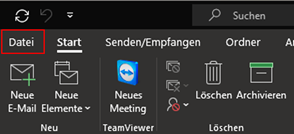
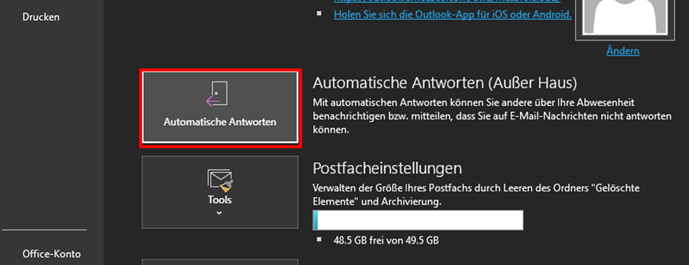
- Wählen Sie nun Automatische Antworten senden aus und setzen Sie (falls nötig) die Zeitspanne, in der die automatischen Antworten verschickt werden sollen. Zuletzt können Sie den Text verfassen, der in der automatischen Antwort vorhanden sein soll.
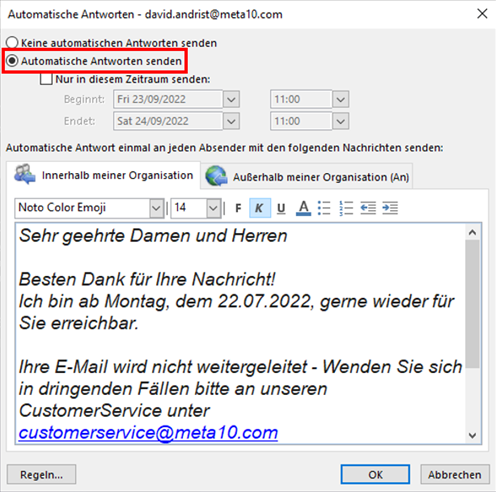
Falls die Antwort nur an Ihre Mitarbeiter gehen soll, tragen Sie den Text nur unter Innerhalb meiner Organisation ein. Falls die Antwort nur an Personen ausserhalb der Firma soll, tragen Sie den Text nur unter Ausserhalb der Organisation ein. Falls bei beiden die Antwort verschickt werden soll, tragen Sie den Text bei beiden ein.